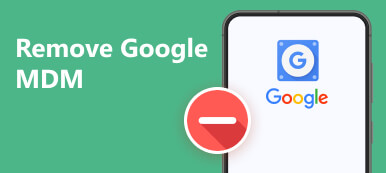Google Drive è una piattaforma di archiviazione cloud affidabile che consente alle persone di salvare e condividere i propri file, incluse foto, fogli, documenti, PPT, ecc. Tuttavia, la perdita di file è un evento comune per gli utenti di Google Drive. Se hai riscontrato un problema del genere, puoi farlo in modo efficace recuperare Google Drive cancellato leggendo questo post metodico con tre metodi elencati.
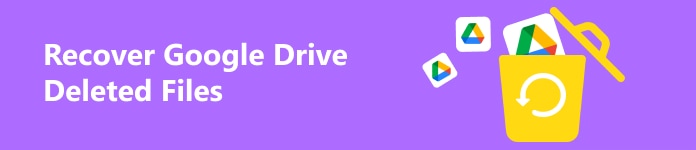
- Parte 1. Come recuperare file cancellati da Google Drive entro 30 giorni
- Parte 2. Recupera file cancellati da Google Drive senza limitazioni
- Parte 3. Domande frequenti su Google Drive per il recupero dei file eliminati
Parte 1. Come recuperare file cancellati da Google Drive entro 30 giorni
C'è una cartella Cestino in Google Drive per archiviare i file eliminati da Google Drive. Tuttavia, lo svantaggio di questa cartella Cestino è il limite di tempo, il che significa che puoi recuperare questi elementi solo entro 30 giorni.
Passo 1 Vai su Google Drive sul tuo Google Chrome. Fare clic su Vai a Guida. Assicurati di accedere all'account Google da cui desideri recuperare i file Google Drive eliminati.
Passo 2 Nell'interfaccia di Google Drive, puoi vedere il file Cestino cartella nel pannello di sinistra. Fare clic su Cestino per vedere tutti i file di Google Drive eliminati di recente.
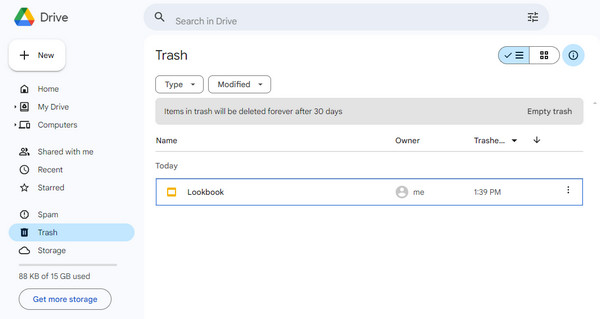
Passo 3 Puoi filtrare tutti i file eliminati facendo clic su Tipo e dell' Modificata pulsanti. Individua il file desiderato e fai clic sul simbolo dei tre punti. Scegli il Ripristinare pulsante dall'elenco a discesa. Se desideri eliminare definitivamente questo file da Google Drive, puoi selezionare l'opzione Elimina per sempre opzione.

Parte 2. Recupera file cancellati da Google Drive senza limitazioni
1. Apeaksoft Data Recovery
Se hai scaricato e salvato i file di Google Drive sul tuo computer, puoi fare affidamento su Apeaksoft Data Recovery per recuperare i file di Google Drive eliminati. In tal caso, puoi recuperare rapidamente i file di Google Drive eliminati in modo permanente anche se hai svuotato la cartella Cestino.

4,000,000+ Download
Scansione professionale di vari tipi di file sul tuo computer.
La velocità di scansione è maggiore rispetto ad altri prodotti sul mercato.
Ti consente di archiviare tutti i file Google Drive scansionati in formato SPF per futuri ripristini.
Lo strumento di recupero dati sicuro può gestire vari scenari di perdita di dati.
Passo 1 Scarica gratuitamente il versatile strumento di ripristino sul tuo computer.
Passo 2 Nell'interfaccia iniziale, ti consigliamo di selezionare Controlla tutti i tipi di file. Quindi, scegli un disco locale in cui desideri ripristinare questi file. Qui puoi fare clic su Scannerizzare pulsante.

Passo 3 Puoi vedere rapidamente tutti i risultati scansionati nella nuova finestra. Se desideri esplorare più file di Google Drive, fai clic su Scansione profonda pulsante.

Passo 4 Qui puoi ordinare i file Google Drive eliminati per tipo nella barra laterale di sinistra. Puoi anche usare il Filtro funzione per individuare facilmente i file desiderati.
Passo 5 Una volta trovati questi file eliminati da Google Drive o altri file che desideri ripristinare, puoi selezionarli e fare clic sul blu Recuperare pulsante. Quindi, puoi scegliere un percorso di archiviazione sul tuo computer per salvare questi file di Google Drive.

2. Console di amministrazione
Se hai svuotato la cartella Cestino entro 15 giorni, puoi utilizzare la Console di amministrazione Google per ripristinare i file di Google Drive eliminati definitivamente. Questo metodo si applica anche a recuperare i messaggi Gmail cancellati.
Passo 1 Accedi alla Console di amministrazione Google con un account amministratore, non con il tuo Account Google personale.
Passo 2 Nella Console di amministrazione, fai clic su elenco > Utenti nella barra laterale sinistra.
Passo 3 Seleziona Utenti di tutte le unità organizzative or Utenti di unità organizzative selezionate dal Utenti lista. Quindi, seleziona un utente e seleziona Più opzioni > Ripristinare i dati.

Parte 3. Domande frequenti su Google Drive per il recupero dei file eliminati
Come trasferire foto da Google Foto a Google Drive?
Esistono diversi metodi che puoi utilizzare per trasferire foto da Google Foto a Google Drive. Il primo è scaricare manualmente queste foto da Google Foto e caricarle sul tuo Google Drive. Il secondo è utilizzare il servizio Google Takeout per esportare quelle foto su Google Drive.
Come eliminare file su Google Drive?
Vai su Google Drive sul tuo browser. Fai clic con il pulsante destro del mouse sul file che desideri eliminare o fai clic sul pulsante con tre punti per selezionare il file Sposta nel cestino opzione. Ora puoi vedere il file nella cartella Cestino. Puoi eliminarlo definitivamente selezionando il file Eliminare per sempre opzione.
I miei file di Google Drive scompaiono dopo aver eliminato il mio account Google?
Assoluto sì. Se tu elimina un account Gmail senza trasferire i tuoi file Google Drive, non puoi accedere e recuperare alcun file da Google Drive.
Conclusione
Ecco, puoi capire come recuperare file cancellati da Google Drive entro/dopo 30 giorni. Se hai scaricato file Google Drive eliminati sul tuo computer, puoi utilizzare Apeaksoft Data Recovery per scansionare e recuperare il tuo Google Drive eliminato senza restrizioni.